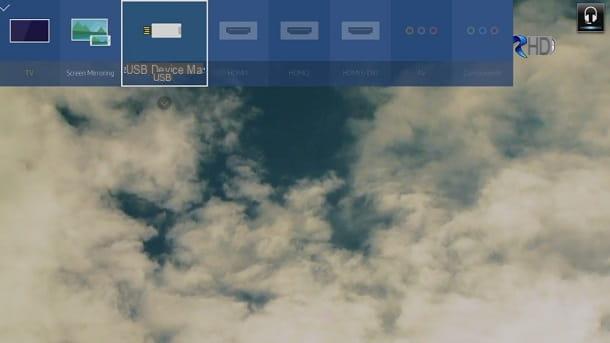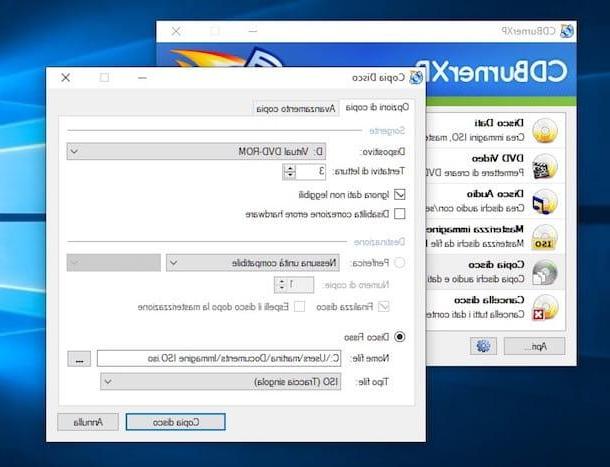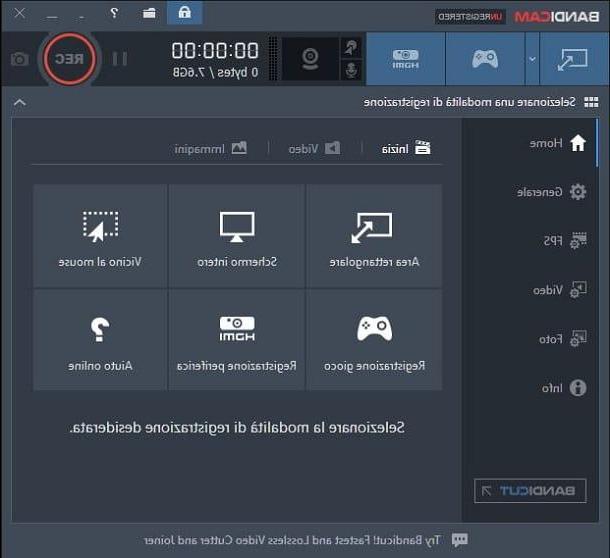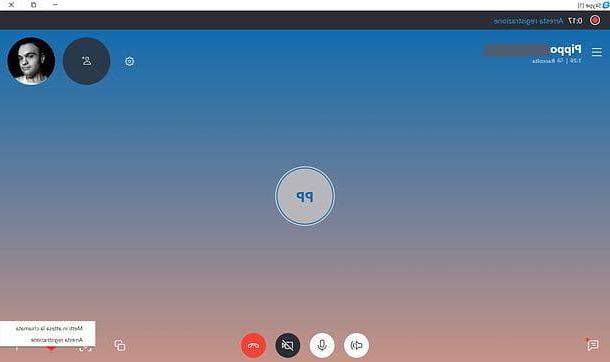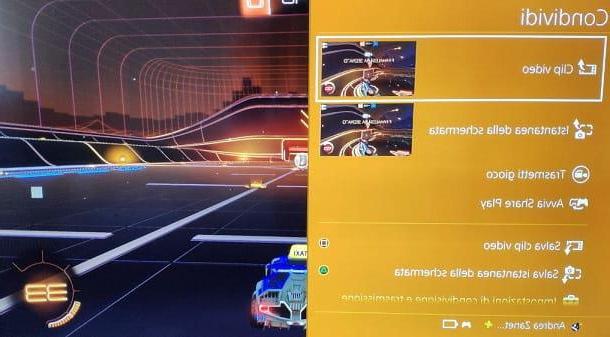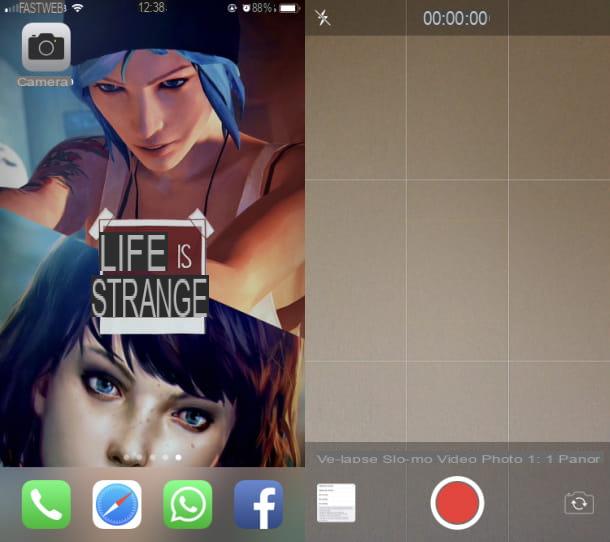TV con toma USB

Los televisores de última generación tienen uno o más Puertos USB "Estándar" y algunos modelos están habilitados para grabar contenido transmitido en TV en medios externos, como discos duros o memorias USB.
Para saber si tu televisor tiene esta función, debes consultar el manual de usuario del dispositivo o comprobar que cerca de la entrada USB (ubicada en la parte posterior o lateral del televisor) hay una pegatina que muestra una fraseología entre Grabación HDD, Grabación / reproducción USB, Grabación USB, PVR (Grabador de video personal) o DVR (Grabadora de vídeo digital).

Una vez que se haya asegurado de que su televisor tenga habilitada la grabación en memoria USB, puede tomar medidas. Luego tome su llave, insértela en una de las tomas USB disponibles y se abrirá automáticamente una ventana para inicializar la llave con el televisor.
Si no es así, inicie sesión manualmente en el menu del televisor presionando el botón apropiado en el control remoto (generalmente el botón Menú o Inicio), seleccione el elemento ajustes, busque la sección relativa a Grabación USB y comienza el procedimiento formateo de la unidad. De hecho, para aprovechar la función de grabación de claves, debe inicializar la memoria USB que se formateará en un formato propietario para garantizar la protección de los contenidos en términos de derechos de autor. Esto significa que los videos grabados no se pueden reproducir en una computadora u otros modelos de TV.
Luego proceda con el formateo, asegurándose de que la clave a utilizar no contenga archivos importantes: la inicialización del soporte USB, de hecho, implica la eliminación de todos los archivos que contiene.

Una vez que se complete el formateo, estará listo para grabar películas desde la TV a la memoria USB. Luego sintonice el canal que desea grabar y presione botón rojo (o en el botón Rec) en el control remoto para comenzar a grabar el programa que está viendo. Sin embargo, para detener la grabación, vuelva a presionar botón rojo (en algunos modelos de TV presiona el botón Detener identificado por un cuadrado blanco) y la grabación se guardará automáticamente en la memoria USB.
Alternativamente, puede establecer un temporizador de grabación, que le permite grabar un programa que aún no ha comenzado, incluso cuando el televisor está apagado. Así que presiona el botón guiar en el control remoto, busque la película que desea grabar, selecciónela con el flechas direccionales en el control remoto y presione botón rojo para configurar el temporizador y comenzar a grabar cuando comience la película.
Para ver las grabaciones realizadas, presione el botón Menú en el mando a distancia, acceda a la sección reproductor de medios en el televisor y seleccione el elemento TV grabada para ver los archivos de video, luego use el flechas direccionales seleccione la grabación que desea ver y presione el botón OK para iniciar la reproducción. Alternativamente, puede presionar el botón Entradas externas en su control remoto (generalmente el botón identificado por una flecha dentro de un rectángulo), seleccione la opción USB y presiona el botón OK para acceder a la lista de grabaciones de video.
En conclusión, debe saber que la calidad del video de grabación y los canales grabables (digital, radio, analógico) varían de un modelo a otro de TV. Por tanto, te recomiendo que consultes el manual de usuario de tu televisor o la web del fabricante para conocer todos los detalles de la función de grabación en una memoria USB.
TV sin toma USB o no habilitado para grabación

No todos los televisores con tomas USB tienen la función de grabación. Sin embargo, a través de algunos dispositivos que se insertan en la toma SCART del televisor, es posible grabar películas en un stick, y el mismo método también es válido para Televisores no equipados con una toma USB "estándar".
La solución para remediar esta deficiencia es utilizar un decodificador digital terrestre con entrada USB para conectarse al televisor a través de la toma SCART. Los dispositivos de este tipo, de hecho, le permiten ver canales digitales terrestres, reproducir los archivos contenidos en una llave USB y, de hecho, grabar películas transmitidas por TV en un soporte USB externo.
Sin embargo, debe saber que hay decodificadores con entrada USB que tampoco están habilitados para grabar: antes de comprar uno de estos dispositivos, asegúrese de que admita la grabación en una memoria USB (como los que se enumeran a continuación).
Después de comprar el dispositivo en cuestión, conéctelo a la toma SCART de su televisor, encienda los dos dispositivos e inserte la llave en la entrada USB. Para comenzar a grabar, sintonice el canal que desea grabar y presione el botón Rec en el control remoto del decodificador, luego presiónelo nuevamente para detener la grabación.

Utilizando un decodificador digital terrestre equipado con una entrada USB, puedes grabar todo el contenido del televisor incluso cuando está apagado: lo importante es que el decodificador siempre permanece encendido. Para ver las grabaciones, simplemente presione el botón Menú en el mando a distancia y seleccione el elemento Película USB en el menú que se abre.
Grabar con VCast

Si su televisor no está habilitado para grabar en una memoria USB y las soluciones alternativas que he propuesto no le entusiasman, puede considerar VCast: un servicio en línea que le permite grabar todos los programas emitidos por emisoras digitales terrestres en abierto (excepto los canales de Mediaset).
Para utilizar el servicio, conéctese al sitio web de VCast y presione el botón Inicia presente en la parte superior derecha, luego haga clic en el elemento Regístrate, ingrese sus datos en los campos Correo electrónico, Contraseña e Apodo, coloque la marca de verificación junto al elemento Acepto la Política de privacidad y los Términos y condiciones y presiona el botón Regístrate. En unos momentos, recibirá un correo electrónico con un enlace de verificación: luego haga clic en el botón Confirmo el correo electrónico para completar el proceso de activación.
Al crear una nueva cuenta, tiene derecho a una prueba gratuita de 15 days del perfil Premium + con todas las funciones de VCast activas. Pasado este plazo, puedes decidir continuar de forma gratuita con la posibilidad de grabar contenidos en baja definición y por un total de 8 horas al mes, de lo contrario puedes suscribirte a una de las suscripciones disponibles a partir de 2,60 euros / mes. Conéctese al sitio web de VCast para comparar precios y funciones de las diversas suscripciones disponibles.
Para configurar un registro con VCast, inicie sesión en su cuenta y haga clic en el icono tres líneas horizontales presente en la parte superior para acceder al Guía de TV, luego seleccione el programa de su interés y presione el ítem registro. Alternativamente, acceda a la sección Programación manual (el icono de un tondo), ingrese un título en el campo Título de registro y haga clic en la entrada Elige un canal para configurar el canal para grabar, luego seleccione el nube en el que guardar la grabación (además de Vcloud de VCast, puede vincular sus cuentas Dropbox, google Drive, Un Viaje e PCloud) y configure el resolución y Formato de registro. Finalmente, indica el fecha de inicio, latiempo de empezar y L 'el tiempo de finalización registro, haga clic en el botón registro y listo

Para ver la lista de grabaciones, haga clic en el icono burbuja de diálogo en la parte superior y haga clic en el botón ▶ ︎ para transmitir la grabación. Si su intención es ver la película grabada en la televisión a través de la memoria USB, presione el icono de flecha apuntando hacia abajo para descargar la grabación a su computadora, luego transfiera el archivo a su llave e insértelo en la toma USB de su televisor para disfrutar de la visualización. Para conocer el procedimiento detallado, puede leer mi guía sobre cómo ver la unidad flash USB en la TV.
Para obtener más información sobre el tema y conocer otras soluciones para grabar canales de TV, puede leer mi guía sobre cómo grabar programas de TV.
Cómo grabar una película de la TV a una memoria USB